予期しないエラーが発生しましたChrome OSの回復を修正
公開: 2022-09-10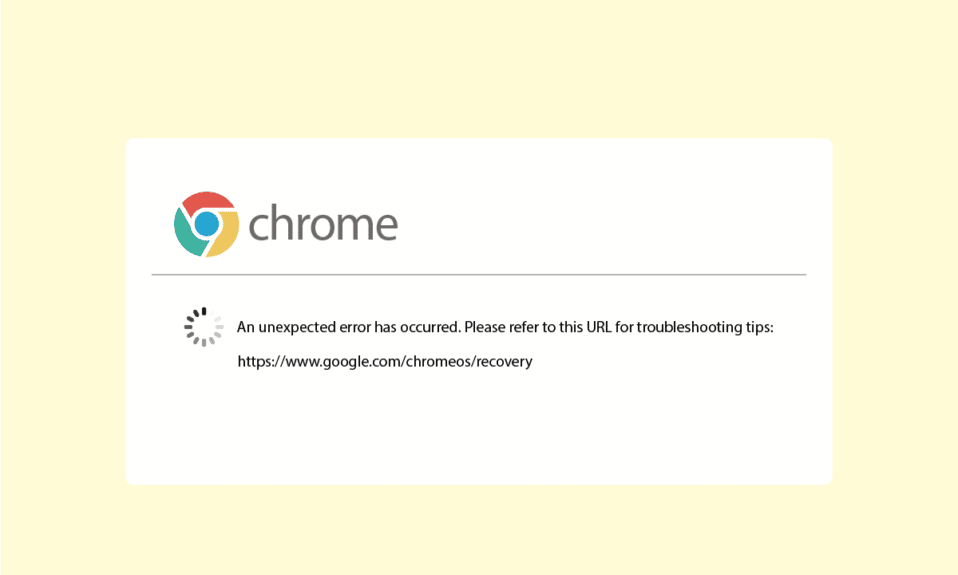
デバイスに Google Chrome をインストールしようとすると、Chromebook エラーが発生することがよくあります。 Chromebook 回復ユーティリティは Chrome システムの重要な機能であり、あらゆるデバイスが Chrome オペレーティング システムを回復するのに役立ちます。 Chromebook リカバリ ユーティリティが動作しないエラーにより、デバイスで Chrome を実行できなくなる可能性があります。 この問題を解決するには、Chrome OS のリカバリが発生したという予期しないエラーを修正する必要があります。 このガイドで説明されているこの問題を解決するには、さまざまな理由と方法が考えられます。
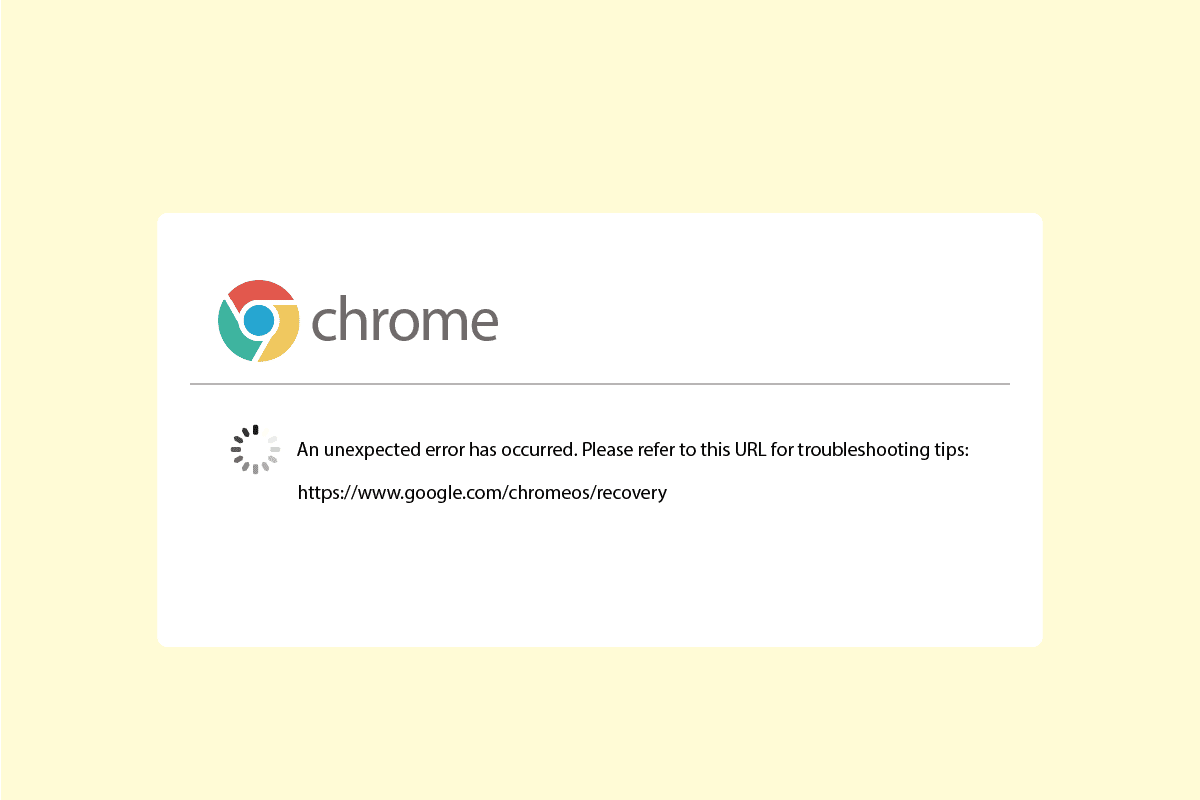
コンテンツ
- 予期しないエラーが発生した場合の修正方法 Chrome OS リカバリ
- 方法 1: ネットワーク接続のトラブルシューティング
- 方法 2: USB ドライブを正しく接続する
- 方法 3: デバイスを複数回起動する
- 方法 4: 十分なドライブ容量を確保する
- 方法 5: Recovery Utility を管理者として実行する
- 方法 6: USB または SD カードをフォーマットする
- 方法 7: 古い回復イメージをダウンロードする
- 方法 8: セーフ モードで USB 回復ドライブを作成する
- 方法 9: 別の USB または SD ドライブを使用する
予期しないエラーが発生した場合の修正方法 Chrome OS リカバリ
Chromebook のエラーが発生する理由はさまざまです。 理由のいくつかを以下のリストに示します。
- パソコンに Chrome OS をインストールしようとすると、ネットワーク接続の問題によりエラーが発生する場合があります
- コンピューターに十分な空き容量がない場合、インストール中に Chrome OS エラーが発生する可能性があります。
- USB および SD カードに障害があると、USB および SD カードへのインストール中に Chromebook のエラーが発生する可能性があります
- コンピューターに Chrome OS ファイルがないと、Chrome OS の復元中に予期しないエラーが発生する可能性があります
次のガイドでは、予期しないエラーが発生した Chrome OS の回復を修正する方法について説明します。
方法 1: ネットワーク接続のトラブルシューティング
ほとんどの場合、Chromebook のエラーは、WiFi またはインターネット プロバイダーによって引き起こされるネットワーク接続の不良が原因です。 WiFi またはネットワーク接続が安定していない場合、システムに Chrome OS をインストールする際に、Chrome OS のダウンロード中に中断するなど、さまざまなエラーが発生する可能性があります。 問題の原因が不安定なネットワーク接続である場合は、ネットワーク プロバイダーに確認するか、WiFi ルーターを再起動してください。 次の手順に従って、ルーターを再起動します。
1. ルーター/モデムの背面にある電源ボタンを探します。
2. ボタンを1 回押してオフにします。

3. ここで、ルーター/モデムの電源ケーブルを取り外し、コンデンサーから電力が完全に放電されるまで待ちます。
4. 次に、電源ケーブルを再接続し、1 分後に電源を入れます。
ネットワーク接続が再確立されるまで待ってから、もう一度サインインしてみてください。
この方法で予期しないエラーが修正されない場合は、Chrome OS のリカバリの問題が発生しています。 次の方法に進んでみてください。
方法 2: USB ドライブを正しく接続する
多くの場合、エラーは USB ドライブの不適切な構成が原因で発生します。ドライブが USB ポートに正しくインストールされていることを確認してください。 ドライブが接続されていないか緩んでいる場合は、リカバリ ユーティリティを実行できません。

また読む: Windows 10で不明なUSBデバイスを修正する
方法 3: デバイスを複数回起動する
デバイスのバッテリーが消耗している場合、このエラーはバッテリーの問題が原因である場合があります。 ただし、デバイスを複数回再起動することで、予期しないエラーが発生した Chrome OS の回復を修正できます。 多くの場合、ユーザーは、このエラーを解決するためにデバイスを少なくとも 30 回再起動する必要があることに気付きました。
1.充電器をシステムに接続します。
2. 次に、Windows 10 PC を再起動します。
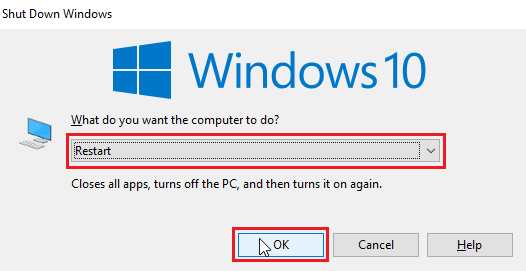
3. Chromebook リカバリ ユーティリティが機能しないというエラーが解決されるまで、デバイスを再起動し続けます。
方法 4: 十分なドライブ容量を確保する
Chromebook リカバリ ユーティリティが機能しない一般的な理由は、ディスク容量の不足です。 デバイスに十分な空き容量がない場合、Chrome OS はファイルをダウンロードしてインストールできません。 したがって、十分な空き容量があることを確認してください。通常、システムに Chrome OS をダウンロードするには、少なくとも 8 GB の空きディスク容量を確保することをお勧めします。 ガイドを読んで、Windows 10 でディスク クリーンアップを使用し、十分なドライブ容量を確保してください。
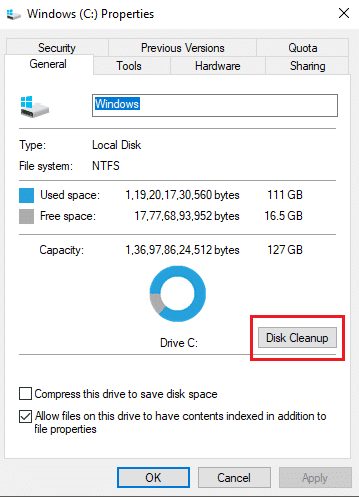
また読む: Chromebookからアカウントを削除する方法
方法 5: Recovery Utility を管理者として実行する
Windows PC で Chrome リカバリ ユーティリティを実行する場合は、ユーティリティが管理者として実行され、システムに変更を加えることが許可されていることを確認してください。
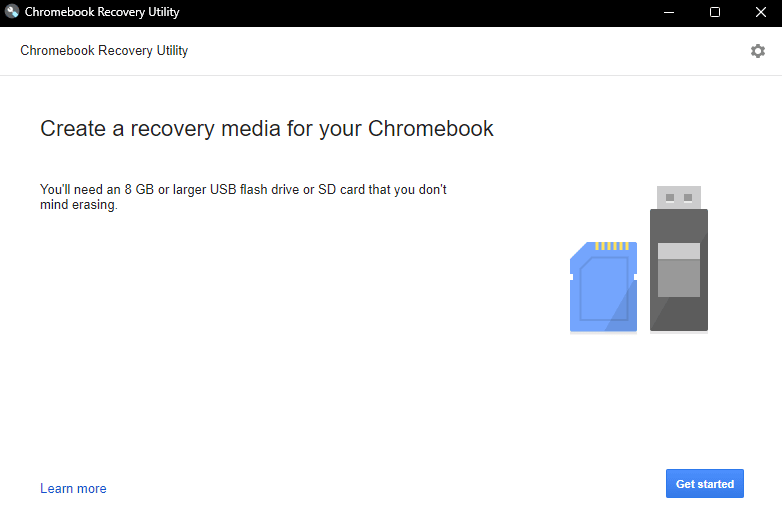
方法 6: USB または SD カードをフォーマットする
多くの場合、予期しないエラーが発生しました Chromebook での chrome OS リカバリの問題は、USB カードまたは SD カードが原因で発生します。これらのドライブのいずれかが破損している場合、ファイルを解凍しようとしてエラーが発生することがあります。 ドライブの破損によるエラーの可能性を排除するには、Chrome OS をインストールする前に USB または SD カードをフォーマットしてみてください。

1. USB/SD カードをシステムに接続します。
2. Windows + Eキーを同時に押してファイル エクスプローラーを開きます。
3.この PCに移動し、プラグインされたドライブを見つけます。
![[この PC] に移動し、接続されているドライブを見つけます。予期しないエラーが発生しましたChrome OSの回復を修正](/uploads/article/5673/NMhJx6qZQ8FMCzf6.png)
4. ドライブを右クリックし、[フォーマット] をクリックします。
![ドライブを右クリックし、[フォーマット] をクリックします。 Chromebook リカバリ ユーティリティが機能しない問題を修正](/uploads/article/5673/lbovEwe9WdMGyhWa.png)
5. ドライブのフォーマットを確認し、消去されるまで待ちます。
6. 最後に、Chrome OS をドライブにインストールします。
また読む: Chrome メニュー ボタンはどこにありますか?
方法 7: 古い回復イメージをダウンロードする
Google が提供するリカバリ イメージが破損している場合、Chrome OS リカバリでリカバリ ユーティリティ エラーが発生します。 予期しないエラーが発生した Chrome OS のリカバリの問題を修正するには、古いリカバリ イメージをダウンロードする必要があります。
1. 破損または破損したリカバリ イメージを見つけて削除します。
2. Web ブラウザを開き、cros-updates Web サイトにアクセスします。
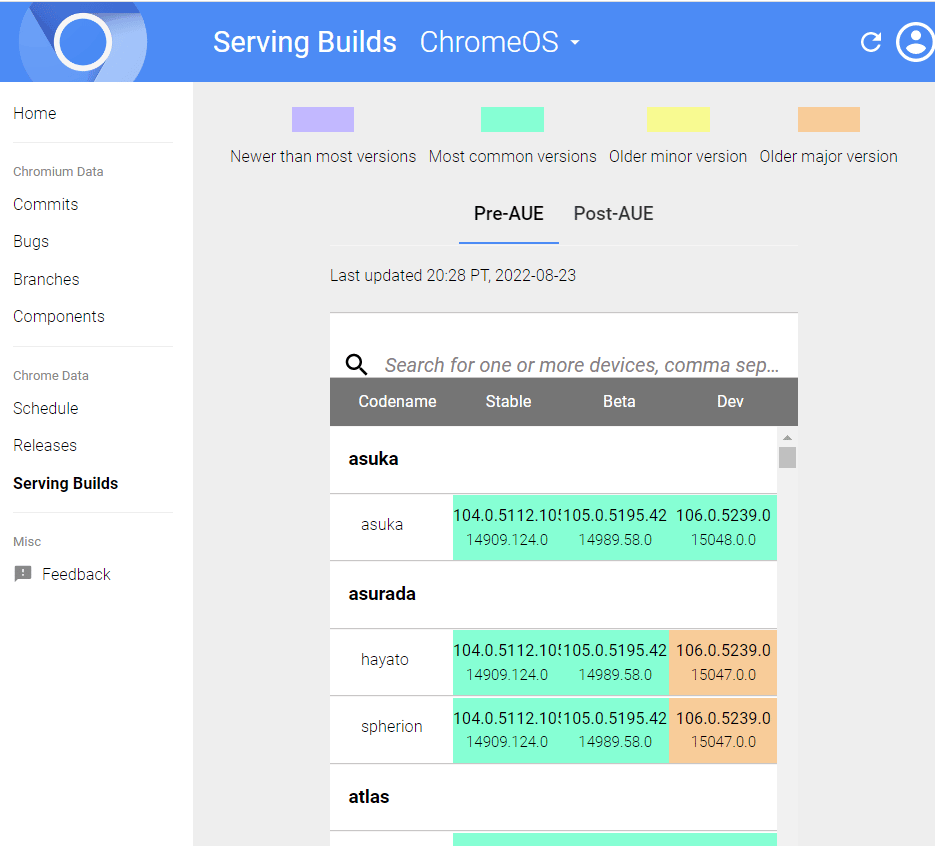
3. [ブランド名] 列に移動して、デバイスのリカバリ イメージを見つけてダウンロードします。
4. このリカバリ イメージを使用して Chromebook のリカバリを試みます。
この方法でChrome OSのリカバリが発生した予期しないエラーを修正できるかどうかを確認してください.
また読む: Chrome でのホスト エラーの解決を修正する 10 の方法
方法 8: セーフ モードで USB 回復ドライブを作成する
Chromebook リカバリ ユーティリティが機能しない問題を修正するために使用できる効果的な方法の 1 つは、セーフ モードで USB リカバリ ドライブを作成することです。
注: USB 回復ドライブの作成には時間がかかる場合があります。また、回復ドライブの作成中に混乱を避けるために、別のフラッシュ ドライブを使用していないことを確認してください。
1.電源ボタンが表示されるまで電源キーを押します。
2. 電源ボタンを長押しして、セーフモードを選択します。
3.ファイル エクスプローラーを開きます。
4.この PCに移動し、プラグインされたドライブを見つけます。
![[この PC] に移動し、接続されているドライブを見つけます。 Chromebook リカバリ ユーティリティが機能しない問題を修正](/uploads/article/5673/8ykIHwvUH6XD8AeC.png)
5. ドライブを右クリックし、[フォーマット] をクリックします。
![ドライブを右クリックし、[フォーマット] をクリックします。](/uploads/article/5673/tZJyWGhdioULt6CO.png)
6. ドライブのフォーマットを確認し、消去されるまで待ちます。
7. ドライブに Chrome OS をインストールします。
8. スタート メニューの検索で、 Recovery Drive と入力します。
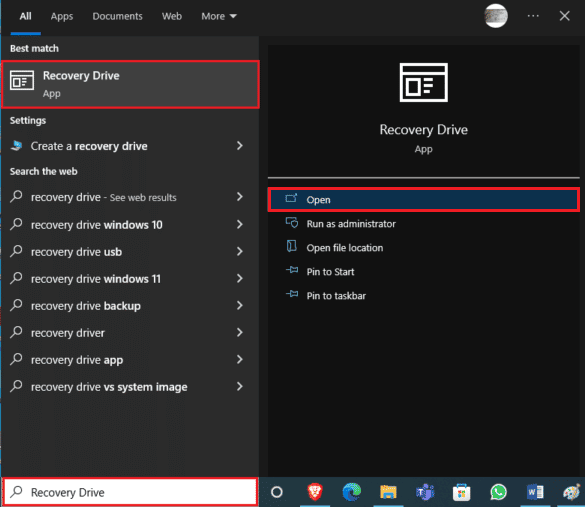
9. [システム ファイルを回復ドライブにバックアップする] オプションのボックスをオンにして、[次へ] をクリックします。
![[システム ファイルを回復ドライブにバックアップする] オプションのボックスをオンにして、[次へ] をクリックします。予期しないエラーが発生しましたChrome OSの回復を修正](/uploads/article/5673/KUPQmywVJJ71eCsQ.png)
10. システムが USB ドライブを見つけるまで待ちます。
11. ドライブをクリックして選択し、[次へ] をクリックします。
12. [作成] をクリックしてプロセスを確認します。
13. プロセスが完了するのを待って、[完了] をクリックし、ドライブを安全に取り外します。
方法 9: 別の USB または SD ドライブを使用する
USB ドライブをフォーマットしても予期しないエラーが発生して Chrome OS のリカバリの問題が解決しない場合は、USB ドライブを変更してみてください。 多くの場合、Chrome を復元しようとしたが、USB ドライブに Chrome OS がない場合、Chrome 復元ユーティリティが機能しないというエラーが発生します。 この場合、USB ドライブを変更するか、Chrome リカバリ ユーティリティを実行する前に USB ドライブに Chrome OS をインストールします。
よくある質問 (FAQ)
Q1. Chrome OS リカバリ ユーティリティを使用できないのはなぜですか?
答え。 この問題には、USB ドライブの破損、パソコン上の Chrome OS ファイルの欠落など、さまざまな理由が考えられます。
Q2. Chrome OS を復元するにはどうすればよいですか?
答え。 Chromebook リカバリ ユーティリティは、Chrome OS のリカバリに役立つツールです。このユーティリティは、データを失うことなくデバイスに Google Chrome を再インストールするのに役立ちます。
Q3. パソコンで Chromebook のエラーを修正する方法を教えてください。
答え。 Chromebook のエラーを修正する方法は複数あります。 最も一般的なエラーは、WiFi ルーターを再起動するだけで修正できる、不良または不安定なネットワークが原因です。
おすすめされた:
- AndroidでWyzeエラーコード06を修正
- Google Chrome で YouTube エラー 400 を修正する
- 学校の Chromebook で管理者をバイパスする方法
- Chrome Openload 修正を実行する方法
このガイドがお役に立ち、予期しないエラーが発生した Chrome OS の回復の問題を修正できたことを願っています。 どの方法が最も効果的かをお知らせください。 提案や質問がある場合は、下のコメント欄に書き込んでください。
